8 užitočných faktov a tipov o Kindle Cloud Reader
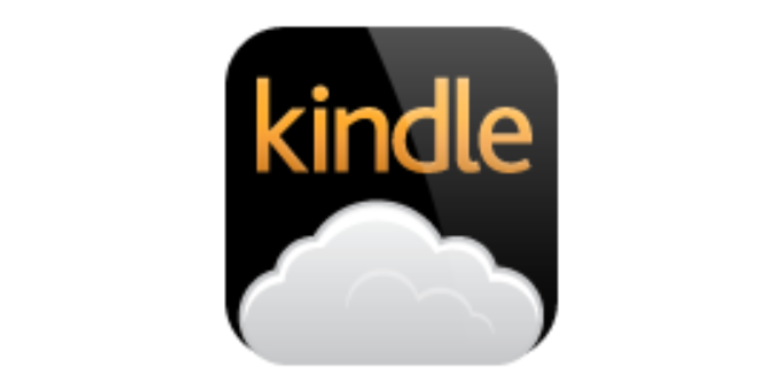
Čo je to Kindle Cloud Reader? Je to kus na webe platforma na čítanie elektronických kníh Kindle. Niekedy si len tak vo voľnom čase prezeráme pár stránok a nechceme si inštalovať aplikáciu Kindle do počítača len preto. Používanie Kindle Cloud Reader sa stáva najpohodlnejšou možnosťou. V tomto príspevku píšeme o každom aspekte aplikácie Kindle Cloud Reader vrátane toho, ako získať prístup, ako sťahovať knihy, ako ich používať na čítanie a všetky relevantné informácie.
Kindle Cloud Reader otvára až 10 krajín
Amazon vydal Kindle Cloud Reader 10. augusta 2011, čo bolo o niečo skôr ako vydanie Kindle 4. Doteraz boli elektronické čítačky/elektronické knihy Kindle vydané v 11 krajinách a Kindle Cloud Reader je prístupný pre 10 z nich. Sú nasledovné.
- Kindle Cloud Reader United State: read.amazon.com
- Kindle Cloud Reader Kanada: čítať.amazon.ca
- Kindle Cloud Reader Brazília: read.amazon.com.br
- Kindle Cloud Reader Japonsko: read.amazon.co.jp
- Kindle Cloud Reader Spojené kráľovstvo: read.amazon.co.uk
- Kindle Cloud Reader Nemecko: read.amazon.de
- Kindle Cloud Reader Španielsko: čítať.amazon.es
- Kindle Cloud Reader Francúzsko: read.amazon.fr
- Kindle Cloud Reader Taliansko: čítať.amazon.it
- Kindle Cloud Reader India: čítať.amazon.in
Prístup k Kindle Cloud Reader cez webový prehliadač počítača alebo iPad
Aké sú teda podmienky používania Kindle Cloud Reader? Dá sa k nemu dostať iba cez Safari iPadu alebo webový prehliadač počítača. Ak chcete čítať elektronické knihy Kindle na telefóne/tablete iPhone alebo Android, budete si musieť nainštalovať Kindle pre iOS alebo Kindle pre Android.
Nasledujúce prehliadače sú kompatibilné s Kindle Cloud Reader.
- Google Chrome 20 a vyšší v systémoch Windows, MacOS, Linux a Chrome OS.
- Mozilla Firefox 10 a vyšší v systémoch Windows, Linux a macOS.
- Safari 5 a vyššie v systéme macOS.
- Internet Explorer 10 a vyšší v systéme Windows.
- Safari na iPade so systémom iOS 5 a vyšším.
Pre prístup k Kindle Cloud Reader zapnuté Windows, Mac, Chromebook alebo iPad , prvým krokom je otvorenie prehliadača a návšteva Kindle Cloud Reader. Krok 2 je použiť na prihlásenie do služby Amazon účet, ktorý ste použili pri kúpe e-kníh zodpovedajúcu webovú stránku Kindle Cloud Reader .
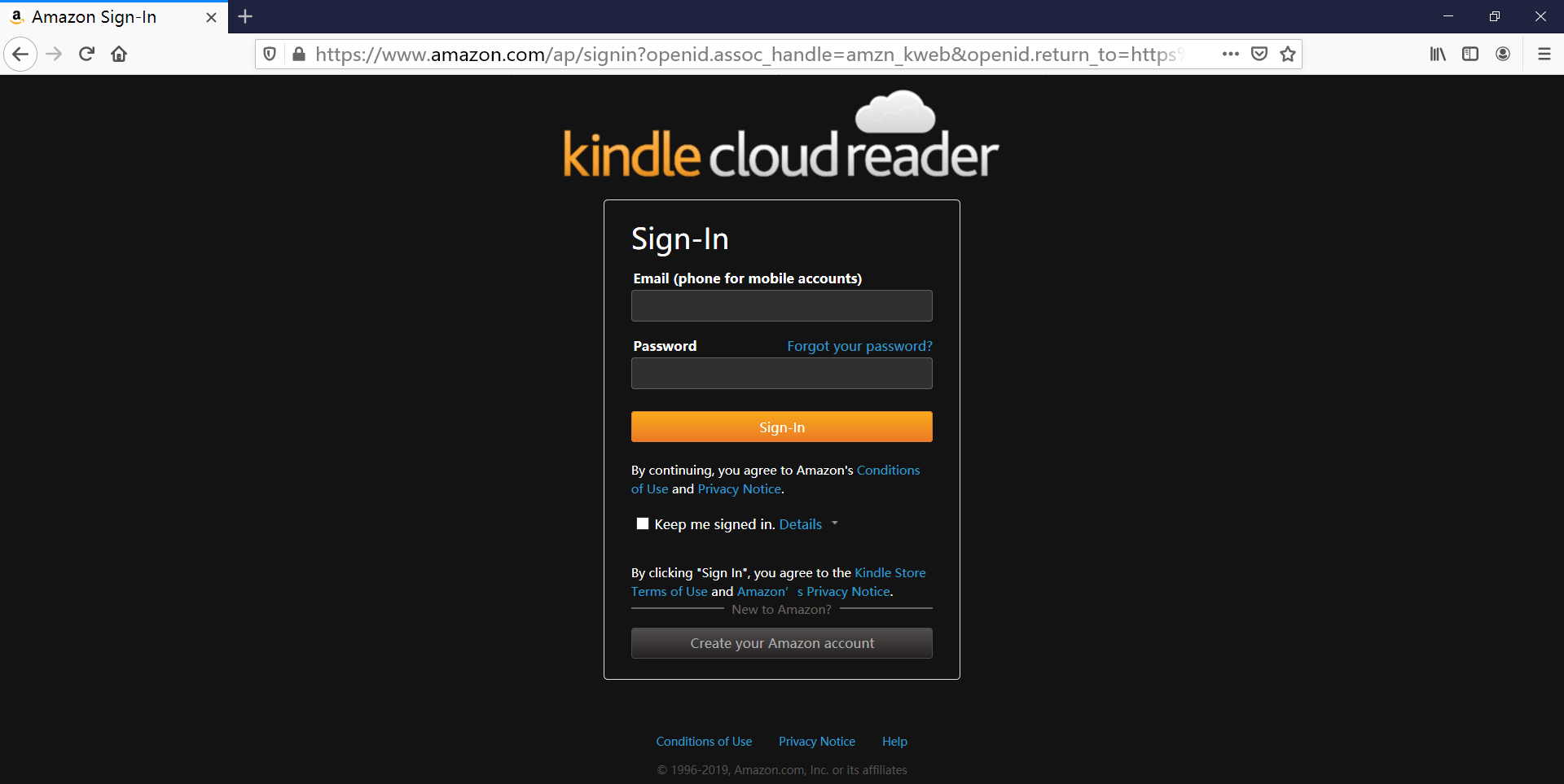
Je pozoruhodné, že ak používate verejný počítač, napríklad v knižnici alebo podobne, nedovoľte, aby si prehliadač zapamätal vaše heslo. Pred odchodom sa tiež nezabudnite odhlásiť.
Získajte prístup k dvom účtom Kindle na čítanie súčasne
Ak na čítanie kníh používate Kindle pre PC/Mac, registrácia do iného účtu Kindle znamená, že musíte zrušiť registráciu predchádzajúceho. To nie je pohodlné. Kindle Cloud Reader vám dokonale pomôže vyriešiť tento problém. Vo webovom prehliadači môžete otvoriť novú kartu a prihlásiť sa do Kindle Cloud Reader v inej krajine alebo iného účtu Amazon.
Povoľte čítanie v režime offline, keď vás o to požiada
Po prihlásení do Kindle Cloud Reader v prehliadači Chrome alebo Safari sa môže okamžite objaviť malé okno s výzvou na povolenie čítania offline. Po zapnutí tejto funkcie môžete sťahovať a pripínať knihy. To vám uľahčí čítanie kníh, kde je internetové pripojenie pomalé.
Mimochodom, ak to nepovolíte, pripomenie vám to pri každom vstupe na webovú stránku.

Používatelia prehliadača Chrome sa môžu s týmto problémom stretnúť po kliknutí na „Povoliť režim offline“. Zobrazuje sa „Nedá sa povoliť podpora offline“, aj keď už používate najnovšiu verziu prehliadača.

Riešením je pridať Rozšírenie Kindle Cloud Reader pre Chrome do prehliadača Chrome. Toto nie je plugin, ale skôr webový odkaz. Po niekoľkých sekundách pridania rozšírenia obnovte webovú stránku Kindle Cloud Reader a už sa nezobrazí žiadne kontextové okno. Úspešne ste povolili offline podporu.
Stiahnite si a pripnite knihy Kindle na čítanie offline
Teraz, keď sme povolili čítanie v režime offline, knihy je možné uložiť do vyrovnávacej pamäte na použitie v režime offline (PS Na čítanie stiahnutých kníh stále potrebujete malé internetové pripojenie na prístup k čítačke Kindle Cloud Reader).
Stačí kliknúť pravým tlačidlom myši na knihu a stlačiť „Download & Pin Book“. Knihy, ktoré boli stiahnuté do vášho počítača, sa zobrazia na karte Stiahnuté.

Teraz sťahuje a pripína knihu. Knihy sa uložia na disk vášho počítača, napríklad knihy stiahnuté z prehliadača Chrome sú uložené v priečinku C:\Users\používateľské meno\AppData\Local\Google\Chrome\User Data\Profile 1\databases\https_read.amazon.com_0 . Sú uložené ako súbor SQLite namiesto skutočných súborov elektronických kníh. Keď som sťahoval knihy v Kindle Cloud Reader, vidím, že veľkosť súboru SQLite sa zväčšovala a zväčšovala. Amazon poskytuje svoju lokálnu databázu s veľkosťou až 50 MB.

Extrahujte Kindle Cloud Reader do EPUB/MOBI/AZW3 bez DRM
Ak chcete
zálohujte si zakúpené knihy Kindle iba pre osobné použitie
, najjednoduchším riešením je priamo extrahovať knihy z Kindle Cloud Reader. Program tzv
Konvertor KCR
dokáže extrahovať knihy z prehliadača Chrome Kindle Cloud Reader do normálneho formátu EPUB, MOBI alebo AZW3. Po stiahnutí a pripnutí kníh môžete spustiť tento program. Automaticky rozpozná knihy a potom ich môžete jedným kliknutím previesť na súbory elektronických kníh bez DRM. Funguje dobre na najnovších systémoch MacOS a Windows.
Stiahnutie zadarmo
Stiahnutie zadarmo
Prečítajte si podrobný návod tu: Ako previesť knihy Kindle Cloud Reader na normálne súbory?

Nie je možné preniesť vaše osobné súbory do Kindle Cloud Reader
Naše osobné súbory môžeme odoslať do cloudovej knižnice Amazon Kindle prostredníctvom e-mailov a súbory je možné synchronizovať do našej elektronickej čítačky Kindle, Kindle pre iPhone/iPad/Android. Táto funkcia však je nie je k dispozícii v Kindle Cloud Reader , Kindle pre PC a Kindle pre Mac.
To je dôvod, prečo po synchronizácii Kindle Cloud Reader stále uvidíte iba knihy zakúpené v obchode Kindle eBooks Store.
Ľahko zvýrazňujte texty, píšte poznámky, spravujte svoje poznámky a zvýraznenia
Na Kindle Cloud Reader môžete vyhľadávať knihy podľa názvu, zvýrazňovať texty, písať poznámky, prepínať medzi záložkami, zobrazovať/upravovať zvýraznenia, poznámky a značky, upravovať veľkosť písma, okraje, farebný režim, zapínať/vypínať iba jeden stĺpec, zapínať zapnutie/vypnutie zobrazenia miesta čítania.
Zvýraznenie/Poznámka
Vyberte ľubovoľné slovo a sekciu a potom sa zobrazí tlačidlo Zvýrazniť/Poznámka. Keď kliknete na Zvýrazniť alebo pridáte poznámku, automaticky sa pridá do Kindle: Vaše poznámky a zvýraznenia .
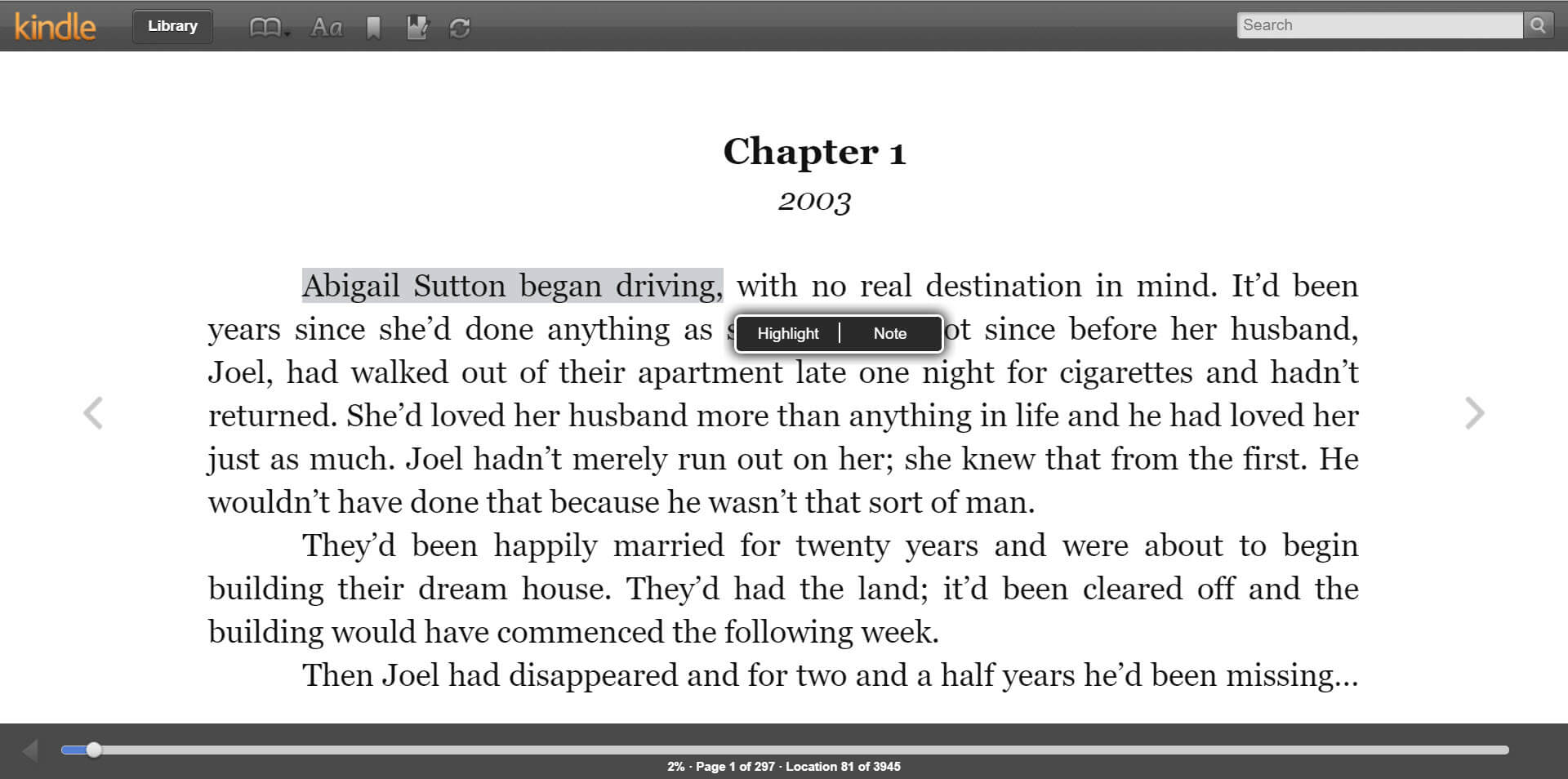
Môžete pristupovať Vaše poznámky a zvýraznenia jedným kliknutím v Kindle Cloud Reader.

Zmenšiť veľkosť písma
Zmena veľkosti písma kníh v Kindle Cloud Reader je ako približovanie webových stránok. Môžete použiť Ctrl + alebo Ctrl – klávesové skratky.
Ak si myslíte, že tento príspevok je užitočný, zdieľajte ho so svojimi priateľmi a rodinou😉



